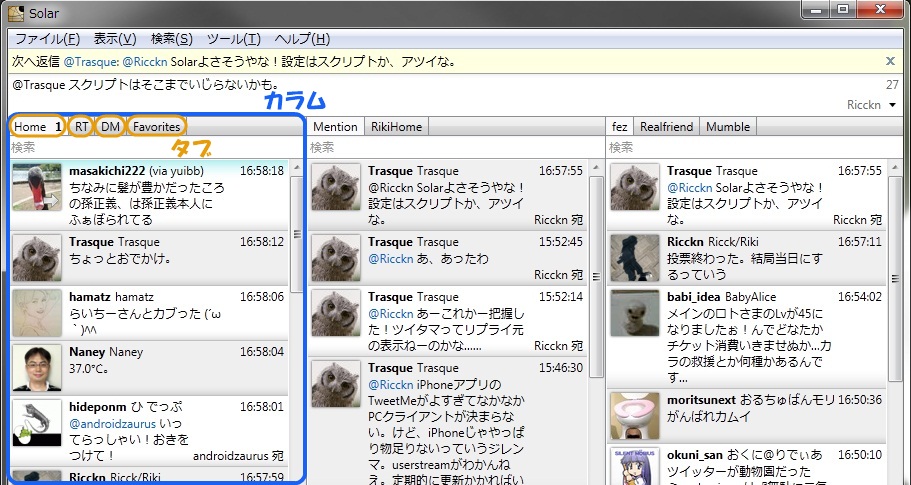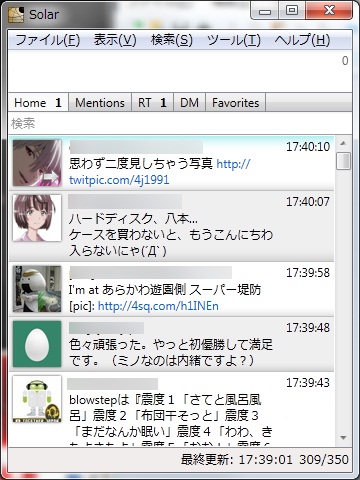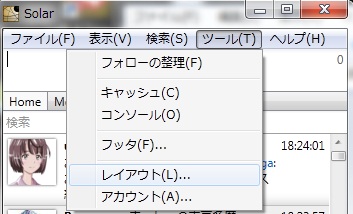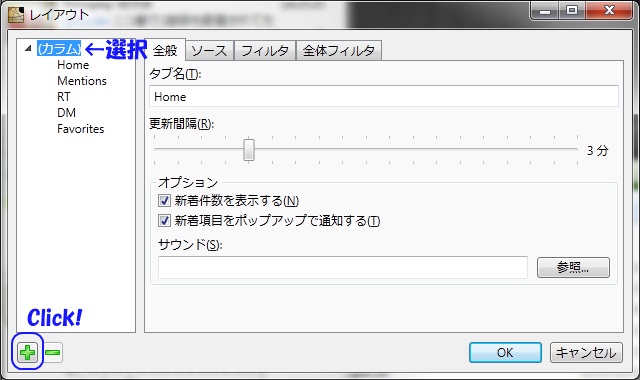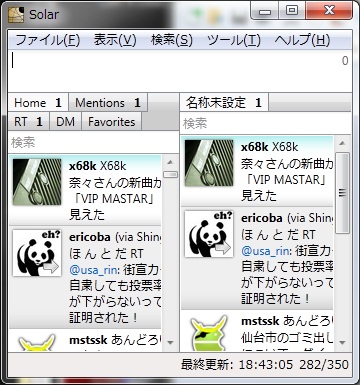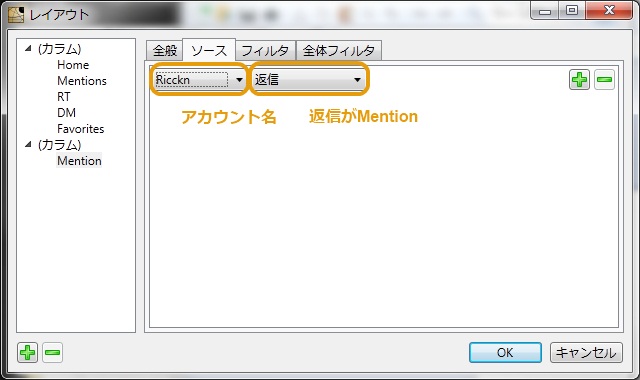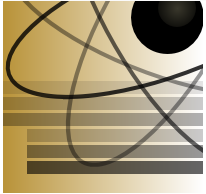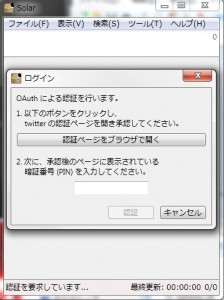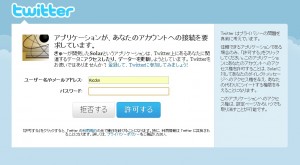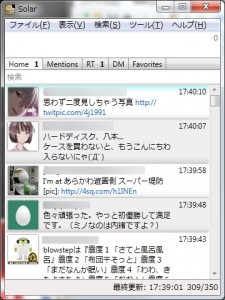去る6月9日、学校が終わってお昼頃からXperia acroの購入を検討している友人と共に銀座にあるSony Showroomに行ってきました。
Xperia acroがarcとほとんど同じ仕様ということは分かっていたのですが、やっぱり触っておかないといけないかなぁというよくわからない使命感に駆られ、ザギンに向かったわけです(‘A`)
やるじゃんXperia acro
台数としては、docomoとauの全色、合計6台置いてありました(ついでにarcは3台)
docomoとauの白acroを比べてみたんですけど、with Googleのライセンスとか、いろいろ違いって有りませんでしたっけ?忘れちゃったんですけどau版にしかwith Googleって入ってないんですよね。
一応arcと重ねてみました。確かにarcと比べると厚いけども、持った感じの厚さはXperiaくらいですかね、不満はありません。DesireHDを持ったときは横に広いとか思いましたけど・・・。
しかし、arcもacroも、ハードウェアキーがちょっと下すぎるのと、左右に広すぎるのが好みじゃない部分ですかね。ついでにバックキーが左にあるのもぐぬぬ(Googleの方針なんでしたっけ)
ワンセグは残念ながら録画できないみたいですけど、アンテナはかなり目立たない感じで格納できてました。docomoとauの比較画像で確認できるかな?
今までのSPモードアイコンってなんだったんですかね、電話帳バックアップアイコンがそれに近いデザインになってました。正直微妙なデザインだったのでこっちでいいと思いますはい。
総評
そんなわけでXperia acro、良かったです。arc触ってくれれば、大体そのくらい動くってことでいいですね。わざわざ実機触りに銀座行くんじゃなくて、近くのドコモショップでarc触って、それにFelicaとワンセグと赤外線となんちゃらと って入ってるって考えたほうがいいです。
赤外線も試してみましたが、普通の携帯みたいに使えましたね。acro同士も問題なし。まぁその辺はMEDIASとかIS03とかで使った人が多いかと思いますけど。
acroいいものです、スマフォが良い なら考えていい品だと思います。
但し、必要以上にスマフォにしないようにね、いける!って思って突っ走る気力があるひとだけにした方が無難です・x・
以上!acroレポートでした。
おまけ
Showroomに行ったので色々見てきました。
Nex-C3の先行展示が行われてました。もしかしたら量販店とかもあるのかな?
なかなか面白いですね、実際に撮った写真は・・・
左がNEX-C3で右がCX4
拡大しないとよくわからないかなー。なんかぼかすモードみたいなのがあってすげー背景ボケて面白かったですw
おまけのおまけ
8階でコーヒー飲み放題 最高品質な映像と音声を楽しめる空間が用意されてます。まったりコーヒー飲みながら映画のプロモムービーみたいなのをだらーっと、足を休める感じで見ると良いですよ。
以上、Showroomレポート?でした。















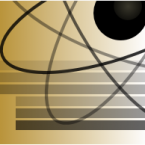 ということでインストールが終わってカスタマイズ編に入ります。
ということでインストールが終わってカスタマイズ編に入ります。